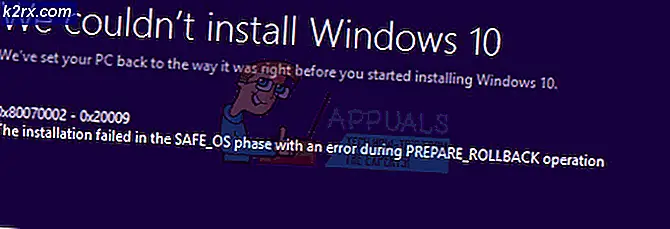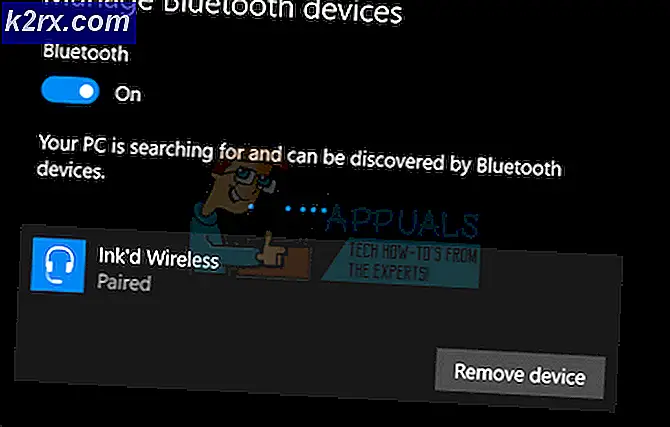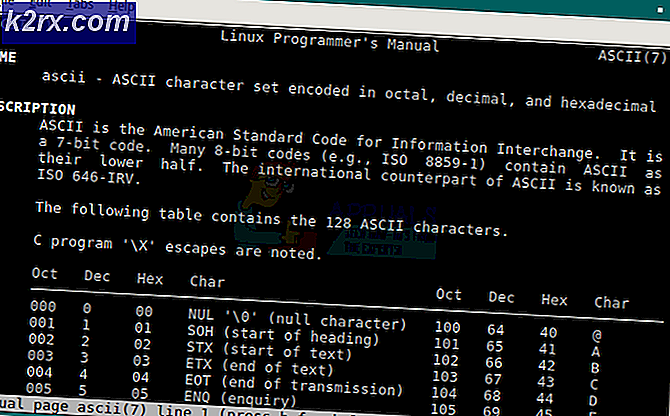Bagaimana Mengubah Kapitalisasi Teks
Beberapa pengguna telah menghubungi kami dengan pertanyaan, menanyakan apakah ada cara untuk mengubah huruf kecil menjadi huruf besar (atau sebaliknya) di Microsoft Word, Google Dokumen, atau bahkan tanpa menggunakan editor teks. Beberapa pengguna yang terpengaruh, kami bahkan mempertimbangkan untuk menghapus teks yang salah diketik dengan kapitalisasi yang salah, tetapi ada cara yang jauh lebih efisien untuk memperbaiki masalah ini.
Untungnya, Microsoft Word dan semua editor teks lainnya akan menyertakan fungsionalitas untuk mengubah kapitalisasi teks yang dipilih. Semuanya sangat mudah dilakukan, meskipun Anda sama sekali tidak paham teknologi. Sebenarnya, ada berbagai cara untuk melakukan ini. Untuk mempermudah Anda, kami menjelaskan setiap prosedur secara mendetail di bawah.
Kami akan menunjukkan kepada Anda cara mengubah kapitalisasi pada Windows, MacOS, dan Linux. Untuk membuat masalah menjadi lebih fleksibel, kami juga menyertakan alat kapitalisasi gratis yang dapat Anda gunakan terlepas dari sistem operasi yang Anda gunakan.
Semua metode yang diunggulkan di bawah ini akan bekerja untuk Anda terlepas dari versi Windows Anda atau versi Microsoft Office yang Anda gunakan. Jangan ragu untuk mengikuti metode mana pun yang tampaknya lebih mudah dilakukan untuk cara Anda melakukan sesuatu dan abaikan metode yang tidak berlaku untuk skenario tertentu Anda.
Metode 1: Kapitalisasi Teks di Microsoft Word (Windows atau Mac)
Karena Microsoft Word memiliki pangsa pasar terbesar dalam hal editor teks, kemungkinan Anda perlu mengetahui cara mengonversi teks huruf kecil menjadi huruf besar, atau sebaliknya. Sebenarnya ada dua cara yang dapat Anda ikuti untuk memanfaatkan teks di Microsoft Word.
Ingatlah bahwa kedua metode di bawah ini juga akan berfungsi dengan versi Office 365, tetapi tidak akan berfungsi dengan Word Online.
Menggunakan Pintasan Keyboard
Cara tercepat untuk mengubah kapitalisasi di Microsoft Word adalah dengan menggunakan Shift + pintasan F3. Cukup pilih teks yang ingin Anda ubah menjadi huruf kapital yang berbeda dan tekan pintasan sekali (Shift + F3).
Ini secara sistematis akan mengubah teks yang dipilih antara huruf kecil, huruf besar, atau kapitalisasi setiap kata.
Menggunakan Tombol Ubah Kasus
Pendekatan yang lebih terfokus tetapi yang mungkin membutuhkan lebih banyak waktu adalah dengan menggunakan Ubah Kasus tombol untuk mengubah kapitalisasi. Sama seperti sebelumnya, mulailah dengan memilih teks yang ingin Anda ubah. Tetapi alih-alih menekan pintasan keyboard, buka bilah menu di bagian atas dan klik Ubah Kasus ikon.
Anda kemudian harus memilih antara SentenceCase, LowerCase, UpperCase, Capitalize Each word dan ToggleCase. Seperti yang Anda lihat, opsi ini memberi Anda lebih banyak opsi untuk dipilih daripada menggunakan pintasan keyboard.
Metode 2: Kapitalisasi teks di Google Docs
Google Docs adalah pesaing yang cukup layak untuk Microsoft Word. Dan seperti Word, ini juga menyertakan alat kapitalisasi yang sama kokohnya dengan pesaing. Namun, alat tersebut entah bagaimana tersembunyi di dalam salah satu menunya, jadi lebih sulit untuk menemukannya jika Anda tidak tahu ke mana mencarinya.
Anda dapat menggunakan alat Kapitalisasi untuk beralih di antara huruf kecil, UPPERCASE dan Judul Kasus.
Untuk menggunakan Kapitalisasi di Google Dokumen, mulailah dengan memilih teks yang ingin Anda ubah. Kemudian, gunakan menu pita di bagian atas untuk mengklik Format> Kapitalisasi. Anda kemudian akan memiliki opsi untuk memilih dari 3 jenis kapitalisasi yang berbeda.
KIAT PRO: Anda dapat menambahkan lebih banyak opsi kapitalisasi ke Google Dokumen dengan memasang Ubah Kasus Add-on di Google Dokumen. Ekstensi ini memiliki pemformat huruf yang lebih cerdas dan mampu mengikuti aturan kapitalisasi. Misalnya, Anda dapat menggunakan kapitalisasi huruf kecil untuk artikel ('a', 'the' dan seterusnya) sambil mempertahankan opsi untuk membalikkan huruf besar-kecil pada teks Anda lainnya.
Berikut panduan cepat tentang memasang dan menggunakan Ubah Kasus add-on di Google Dokumen:
- Buka dokumen Google Docs dan pastikan Anda masuk dengan akun Anda.
- Kemudian, akses bilah-pita di bagian atas layar dan klik Pengaya, lalu klik Dapatkan Add-on…
- Setelah Anda berada di dalam tab add-on, gunakan fungsi pencarian di pojok kanan atas jendela untuk mencari 'Ganti kasus'.
- Kemudian, dari daftar hasil, klik Gratis tombol yang terkait dengan Ubah Kasus perpanjangan.
- Anda kemudian akan diminta untuk masuk dengan akun Google Anda. Setelah Anda melakukannya, klik Mengizinkan untuk menyelesaikan penginstalan.
- Setelah ekstensi dipasang, gunakan dengan memilih teks dan naik ke Add-on> Ubah Kasus, lalu pilih jenis kapitalisasi yang Anda inginkan.
Metode 3: Kapitalisasi teks di Sublime Text Editor
Sublime Text masih menjadi salah satu editor teks paling populer, terutama di antara program atau profesional yang bekerja dengan banyak kode. Dan seperti semua editor teks populer lainnya, Sublime Text menyertakan fitur yang memungkinkan Anda mengubah kapitalisasi kata-kata Anda.
Untuk menggunakan alat kapitalisasi Sublime Text, klik Sunting menu (pada pita di bagian atas) dan pilih Ubah Kasus. Kemudian, dari menu berikutnya, pilih jenis kapitalisasi yang Anda inginkan.
Anda dapat memilih dari Title Case, Upper Case, Lower Case, dan Swap case.
Jika Anda ingin mempercepat, Anda juga dapat menggunakan pintasan keyboard Perintah (Ctrl) + K., lalu tekan Perintah (Ctrl) sekali lagi untuk beralih di antara 4 opsi kapitalisasi yang berbeda.
Metode 4: Memanfaatkan teks di macOS
Hal yang baik tentang komputer Mac adalah sebagian besar aplikasi yang terintegrasi dengan OS memiliki pemeriksaan tata bahasa bawaan bersama dengan kapitalisasi teks.
Menyesuaikan kapitalisasi teks di macOS sangat sederhana. Yang harus Anda lakukan adalah memilih teks yang ingin Anda ubah, lalu klik kanan untuk membuka menu konteks. Lalu, arahkan kursor ke menu Transformasi dan pilih jenis kapitalisasi yang Anda inginkan. Anda dapat memilih dari Buat Huruf Besar, Buat Huruf Kecil atau Memanfaatkan.
CATATAN: Jika Anda tidak melihat opsi di menu konteks klik kanan, cukup klik ikon perkakas di setelan font aplikasi dan Anda akan melihatnya. Juga, ingatlah itu sayaSeorang penulis dan beberapa aplikasi penulisan lainnya yang dapat ditemukan di MacOS menyertakan fungsi kapitalisasi judulnya sendiri. Ini mungkin menambahkan opsi tambahan ke menu Transformasi standar.
Metode 5: Memanfaatkan Teks Online
Jika Anda menginginkan opsi yang akan berfungsi apa pun sistem operasi yang Anda gunakan, sebaiknya gunakan alat online gratis. Hal-hal ini akan berfungsi terlepas dari OS Anda, jenis teks yang perlu Anda edit atau jenis huruf yang perlu Anda ubah.
Kami menguji sejumlah besar dari mereka sebelum memutuskan untuk menerima dua opsi yang solid - Ubah Kasus atau Kasus Judul. Kedua alat tersebut gratis dan akan secara otomatis mengonversi teks Anda. Convert Case memiliki antarmuka yang lebih sederhana yang mungkin membuatnya lebih menarik bagi orang non-teknis, tetapi dalam hal fungsionalitas, TitleCase adalah pemenang yang jelas.
Selain menampilkan banyak opsi konversi yang berbeda termasuk huruf kecil, huruf awal, huruf pascal, huruf hubung, dan banyak lagi, Anda juga memiliki kemampuan untuk memangkas atau bahkan menghapus pemutusan tautan dari teks Anda secara otomatis.
Anda juga dapat membuat ekstensi kapitalisasi judul dari daftar default atau menambahkan yang kustom Anda sendiri.